Google Sites là gì?
Google Sites là hệ thống quản lý nội dung (CMS) miễn phí được phát triển bởi Google, cho phép bạn tạo website một cách dễ dàng mà không cần kiến thức lập trình. Đây là công cụ lý tưởng cho những ai muốn xây dựng website chuyên nghiệp với chi phí bằng không.
Với Google Sites, bạn có thể sử dụng tên miền riêng và tùy chỉnh giao diện với các yếu tố như văn bản, hình ảnh, phông chữ, header, footer và menu. Đặc biệt, phiên bản mới của Google Sites được thiết kế dành riêng cho người dùng không có kinh nghiệm về code, giúp việc tạo website trở nên đơn giản hơn bao giờ hết.
Tính năng nổi bật của Google Sites mới:
-
Xem trước bản nháp và thay đổi trước khi xuất bản
-
Tối ưu hóa tự động cho thiết bị di động
-
Tích hợp Cloud search box
-
Giao diện kéo thả trực quan
-
Đồng bộ hoàn hảo với hệ sinh thái Google
Google Sites hoàn toàn miễn phí với bất kỳ tài khoản Google nào. Bạn chỉ bị giới hạn bởi 15GB dung lượng lưu trữ (được chia sẻ với các ứng dụng Google khác), nhưng có thể mua thêm dung lượng bất cứ lúc nào với Google One. Điều này khiến Google Sites trở thành lựa chọn hoàn hảo cho những ai muốn tạo website nhanh chóng và tiết kiệm chi phí.
Ưu và nhược điểm của Google Sites
Mặc dù Google Sites rất dễ sử dụng và có nhiều template đẹp mắt, công cụ này phù hợp nhất cho website cá nhân hoặc quy mô nhỏ. Dưới đây là phân tích chi tiết các ưu nhược điểm:
Ưu điểm của Google Sites
-
Thiết kế website hoàn toàn miễn phí: Google Sites cung cấp dịch vụ tạo website miễn phí 100% với hàng loạt template chất lượng. Điều này giúp tiết kiệm đáng kể chi phí thiết kế website so với các dịch vụ khác trên thị trường.
-
Hosting miễn phí: Không chỉ miễn phí thiết kế, Google Sites còn cung cấp hosting miễn phí - một khoản chi phí ẩn mà nhiều người mới bắt đầu thường không tính đến khi xây dựng website.
-
Không yêu cầu kiến thức lập trình: Khác với WordPress hay các CMS phức tạp khác, Google Sites là nền tảng zero-code, hoàn toàn phù hợp với người mới bắt đầu mà không cần kiến thức về coding.
-
Tính năng cộng tác nhóm: Google Sites cho phép nhiều người cùng chỉnh sửa website trong thời gian thực. Tính năng này đặc biệt hữu ích cho các dự án nhóm, sự kiện hoặc khi cần sự đóng góp từ nhiều thành viên.
-
Tự động tối ưu mobile: Website được tạo trên Google Sites tự động responsive trên mọi thiết bị di động mà không cần can thiệp thủ công - một lợi thế lớn cho người mới bắt đầu.
Nhược điểm của Google Sites
-
Hạn chế tích hợp ứng dụng và plugin: Mặc dù tích hợp tốt với hệ sinh thái Google (Docs, Sheets...), Google Sites gần như không thể kết nối với các công cụ bên ngoài như CRM, email marketing hay analytics chuyên sâu. Điều này làm hạn chế khả năng mở rộng chức năng website.
-
Không tùy chỉnh được URL hoàn toàn: Google Sites chỉ cho phép tùy chỉnh phần sau của URL, phần đầu vẫn mang tên miền Google. Để có URL chuyên nghiệp với tên thương hiệu, bạn cần mua domain riêng và kết nối với Google Sites.
-
Khả năng chỉnh sửa cơ bản: Công cụ này có nhiều hạn chế trong việc tùy chỉnh layout và thiết kế. Người dùng bị giới hạn bởi các content block có sẵn, khó tạo ra những thiết kế độc đáo và sáng tạo.
-
Khuyến nghị sử dụng: Google Sites phù hợp nhất cho website cá nhân, landing page đơn giản, website sự kiện hoặc các dự án có quy mô nhỏ. Đối với website kinh doanh chuyên nghiệp cần tính năng nâng cao, bạn nên cân nhắc các giải pháp khác.
Hướng dẫn cách tạo web miễn phí với Google Sites
Sau khi hiểu rõ ưu nhược điểm của Google Sites, giờ đây chúng ta sẽ đi vào phần thực hành chi tiết. Vinalink Academy sẽ hướng dẫn bạn từng bước tạo một website chuyên nghiệp hoàn toàn miễn phí.
Bước 1: Chuẩn bị tài khoản Google
Trước tiên, bạn cần có một tài khoản Google để bắt đầu. Nếu chưa có, hãy đăng ký tại gmail.com. Tài khoản Gmail thông thường sẽ cung cấp 15GB dung lượng miễn phí cho tất cả dịch vụ Google, bao gồm cả Google Sites.
Bước 2: Truy cập Google Sites
-
Mở trình duyệt và truy cập https://sites.google.com/
-
Đăng nhập bằng tài khoản Google của bạn
-
Nhấn vào nút "Tạo" hoặc "+" để bắt đầu tạo website mới
Bước 3: Chọn template hoặc tạo từ đầu
Google Sites cung cấp hai lựa chọn:
Tạo từ template có sẵn
-
Duyệt qua các template được phân loại theo mục đích (portfolio, business, event...)
-
Chọn template phù hợp với mục đích website của bạn
-
Nhấn "Sử dụng template này"
Tạo website trống
Bước 4: Tùy chỉnh thông tin cơ bản
Đặt tên website:
Tùy chỉnh URL:
-
Nhấn vào biểu tượng "Xuất bản" ở góc trên bên phải
-
Chọn "Tùy chỉnh URL"
-
Nhập URL mong muốn (ví dụ: ten-website-cua-ban)
-
URL hoàn chỉnh sẽ có dạng: sites.google.com/view/ten-website-cua-ban
Bước 5: Thiết kế giao diện website
Chỉnh sửa header:
Thêm nội dung:
Tùy chỉnh theme:
-
Nhấn vào "Themes" ở thanh công cụ
-
Chọn bảng màu phù hợp với thương hiệu
-
Thay đổi font chữ cho phù hợp
-
Nhấn vào "Trang" ở thanh bên trái
-
Thêm trang mới bằng cách nhấn "+"
-
Đặt tên cho các trang (Giới thiệu, Dịch vụ, Liên hệ...)
-
Kéo thả để sắp xếp thứ tự menu
Bước 7: Preview và kiểm tra
-
Nhấn "Xem trước" để kiểm tra website trên desktop
-
Chuyển sang chế độ "Mobile" để xem giao diện trên điện thoại
-
Kiểm tra tất cả links và chức năng hoạt động tốt
Bước 8: Xuất bản website
Bước 9: Kết nối domain riêng (tùy chọn)
Nếu muốn sử dụng tên miền riêng:
-
Mua domain từ các nhà cung cấp như GoDaddy, Namecheap hay Nhân Hòa tại Việt Nam
-
Trong Google Sites, vào "Cài đặt" > "Tên miền tùy chỉnh"
-
Làm theo hướng dẫn để kết nối domain với website
Mẹo tối ưu Google Sites
Sau khi đã tạo xong website Google Sites cơ bản, việc tối ưu hóa sẽ giúp nâng cao hiệu quả và trải nghiệm người dùng. Dưới đây là những mẹo được Vinalink Academy tổng hợp từ kinh nghiệm thực tế:
Tạo nút Call-to-Action (CTA) hiệu quả
Xây dựng CTA buttons mạnh mẽ Nếu mục tiêu của bạn là thu hút khách hàng và tăng tỷ lệ chuyển đổi, hãy tạo những nút CTA rõ ràng và hấp dẫn. CTA cần truyền tải được thông điệp về thương hiệu và giá trị bạn mang lại.
Cách tối ưu CTA:
-
Sử dụng từ ngữ hành động như "Đăng ký ngay", "Tải miễn phí", "Liên hệ tư vấn"
-
Chọn màu sắc nổi bật để CTA button thu hút sự chú ý
-
Đặt CTA ở nhiều vị trí khác nhau trên website để tăng khả năng tương tác
-
Kết nối CTA với trang đăng ký newsletter hoặc trang download có giá trị thực tế
Tạo mục lục cho trang nội dung dài
Xây dựng Table of Contents (ToC) Đối với những trang có nội dung nhiều, việc tạo mục lục giúp người dùng dễ dàng tìm kiếm thông tin cần thiết chỉ với một cú click. Điều này đặc biệt quan trọng vì người dùng thường không kiên nhẫn cuộn trang quá lâu.
Cách tạo mục lục hiệu quả:
-
Liệt kê tất cả các tiêu đề chính (H2, H3) trong trang
-
Sử dụng anchor links để liên kết trực tiếp đến từng phần
-
Đặt mục lục ở đầu trang để dễ nhận biết
-
Sử dụng định dạng có thứ tự rõ ràng
Tận dụng các công cụ Google
Sử dụng Google PageSpeed Insights Tốc độ tải trang chậm sẽ làm người dùng mất kiên nhẫn và rời khỏi website. Google PageSpeed Insights là công cụ miễn phí giúp đánh giá hiệu suất website và đưa ra gợi ý cải thiện.
Các bước tối ưu tốc độ:
-
Truy cập https://pagespeed.web.dev/ và nhập URL website
-
Phân tích điểm số và khuyến nghị
-
Tối ưu hình ảnh bằng cách nén và chọn định dạng phù hợp
-
Giảm thiểu số lượng plugin và widget không cần thiết
-
Sử dụng Google Fonts thay vì upload font từ bên ngoài
Cải thiện trang liên hệ
Tạo nhiều kênh liên lạc Trang liên hệ không chỉ có email mà cần cung cấp đa dạng phương thức để khách hàng có thể tiếp cận dễ dàng nhất.
Các yếu tố cần có trong trang liên hệ:
-
Form liên hệ: Sử dụng Google Forms tích hợp sẵn
-
Email: Địa chỉ email chính thức của doanh nghiệp
-
Số điện thoại: Hotline hoặc số di động
-
Địa chỉ: Nhúng Google Maps để hiển thị vị trí chính xác
-
Mạng xã hội: Links đến Facebook, Instagram, LinkedIn
Mẹo bổ sung:
-
Đặt thông tin liên hệ trong footer của mọi trang
-
Tạo link nhanh đến trang liên hệ từ header menu
-
Thêm thời gian làm việc để khách hàng biết khi nào liên hệ
Tối ưu hóa navigation
Giữ cấu trúc điều hướng đơn giản Navigation rõ ràng là chìa khóa để người dùng dễ dàng khám phá website và quay lại nhiều lần. Hãy chọn một cấu trúc nhất quán và duy trì nó trong toàn bộ website.
Nguyên tắc thiết kế navigation:
-
Chọn một phong cách: Top-bar menu hoặc sidebar, không trộn lẫn
-
Giới hạn số lượng menu: 5-7 mục chính là lý tưởng
-
Sắp xếp theo mức độ ưu tiên: Đặt các trang quan trọng nhất ở vị trí dễ thấy
-
Sử dụng tên menu rõ ràng: Tránh các thuật ngữ mơ hồ
Cấu trúc menu gợi ý:
-
Trang chủ
-
Giới thiệu
-
Sản phẩm/Dịch vụ
-
Blog/Tin tức
-
Liên hệ
Tối ưu SEO cho Google Sites
Sử dụng từ khóa hiệu quả Mặc dù Google Sites có hạn chế về SEO, bạn vẫn có thể áp dụng các kỹ thuật cơ bản để cải thiện thứ hạng tìm kiếm.
Checklist SEO cho Google Sites:
-
Đặt từ khóa chính trong title của từng trang
-
Viết meta description hấp dẫn (160 ký tự)
-
Sử dụng heading tags (H1, H2, H3) có cấu trúc
-
Thêm alt text cho tất cả hình ảnh
-
Tạo internal links giữa các trang
-
Đảm bảo nội dung chất lượng và cập nhật thường xuyên
Tích hợp Google Analytics
Theo dõi hiệu suất website Để hiểu rõ hành vi người dùng và cải thiện website, việc tích hợp Google Analytics là cần thiết.
Cách kết nối Google Analytics:
-
Tạo tài khoản Google Analytics
-
Lấy Tracking ID
-
Trong Google Sites, vào Settings > Google Analytics
-
Nhập Tracking ID và lưu lại
Các chỉ số cần theo dõi:
-
Số lượng visitors và page views
-
Bounce rate (tỷ lệ thoát trang)
-
Thời gian người dùng ở lại website
-
Nguồn traffic chính
-
Trang được xem nhiều nhất
Tối ưu cho mobile
Kiểm tra giao diện mobile thường xuyên Mặc dù Google Sites tự động responsive, bạn vẫn cần kiểm tra và điều chỉnh để đảm bảo trải nghiệm tốt nhất trên thiết bị di động.
Checklist mobile optimization:
-
Kiểm tra kích thước text có đọc được không
-
Đảm bảo buttons đủ lớn để tap dễ dàng
-
Tối ưu hình ảnh để tải nhanh trên mobile
-
Kiểm tra menu navigation hoạt động mượt mà
-
Test website trên nhiều kích thước màn hình khác nhau
Áp dụng những mẹo này sẽ giúp website Google Sites của bạn trở nên chuyên nghiệp và hiệu quả hơn, mang lại trải nghiệm tốt cho người dùng và đạt được mục tiêu kinh doanh đề ra.
Google Sites đã chứng minh mình là công cụ tạo website miễn phí đáng tin cậy, đặc biệt phù hợp cho các dự án cá nhân, startup hoặc doanh nghiệp nhỏ mới bắt đầu hành trình số hóa. Mặc dù có những hạn chế nhất định về tùy chỉnh và tích hợp, nhưng với sự hướng dẫn chi tiết và các mẹo tối ưu mà Vinalink Academy đã chia sẻ, bạn hoàn toàn có thể tạo ra một website chuyên nghiệp và hiệu quả.
Hãy bắt đầu ngay hôm nay để tận dụng tối đa tiềm năng của Google Sites. Từ việc lựa chọn template phù hợp, tối ưu SEO cơ bản đến xây dựng trải nghiệm người dùng tốt nhất - tất cả đều có thể thực hiện miễn phí và dễ dàng. Đừng quên theo dõi Vinalink Academy để cập nhật thêm nhiều kiến thức hữu ích khác về digital marketing và xây dựng website.



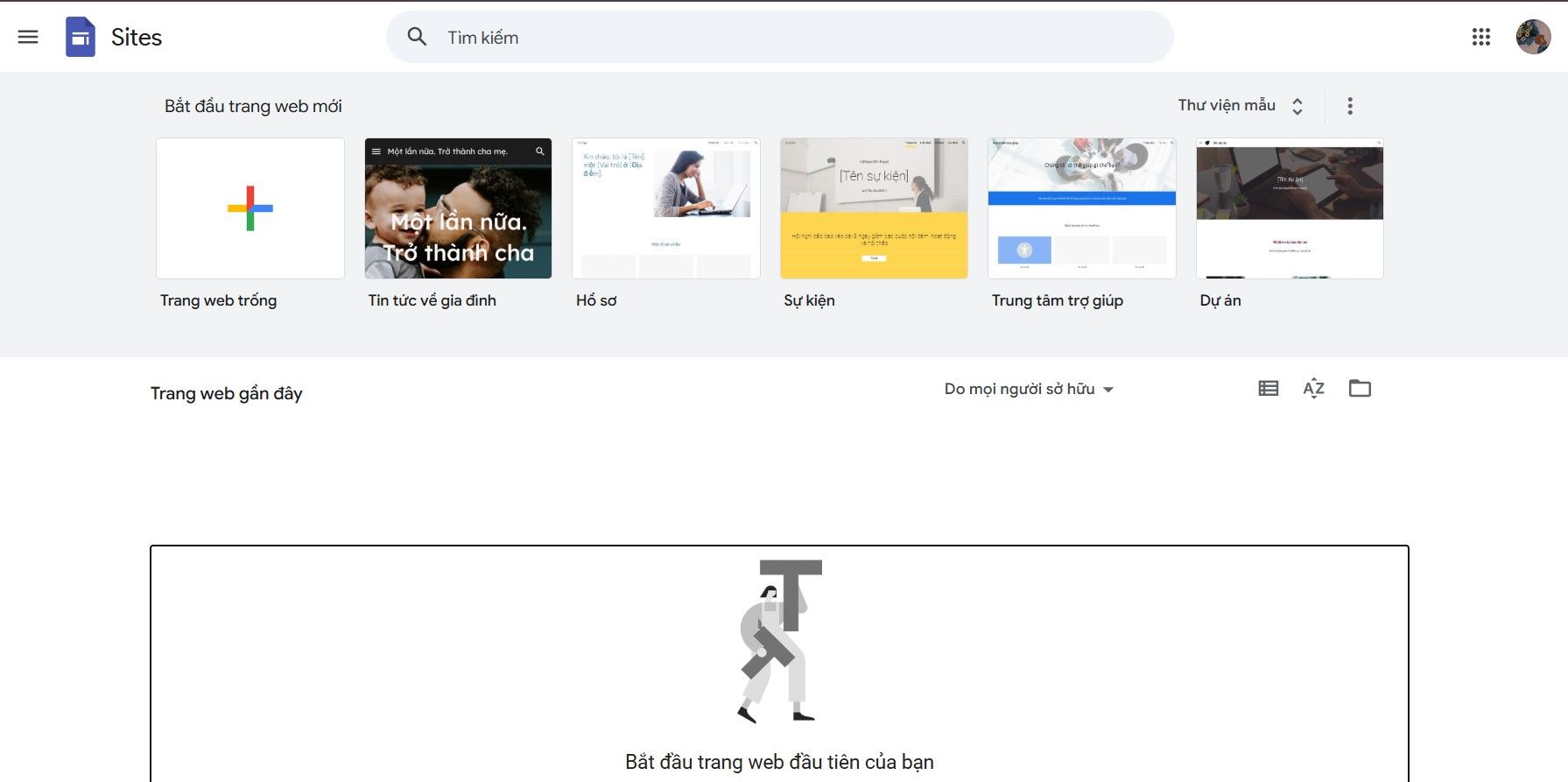
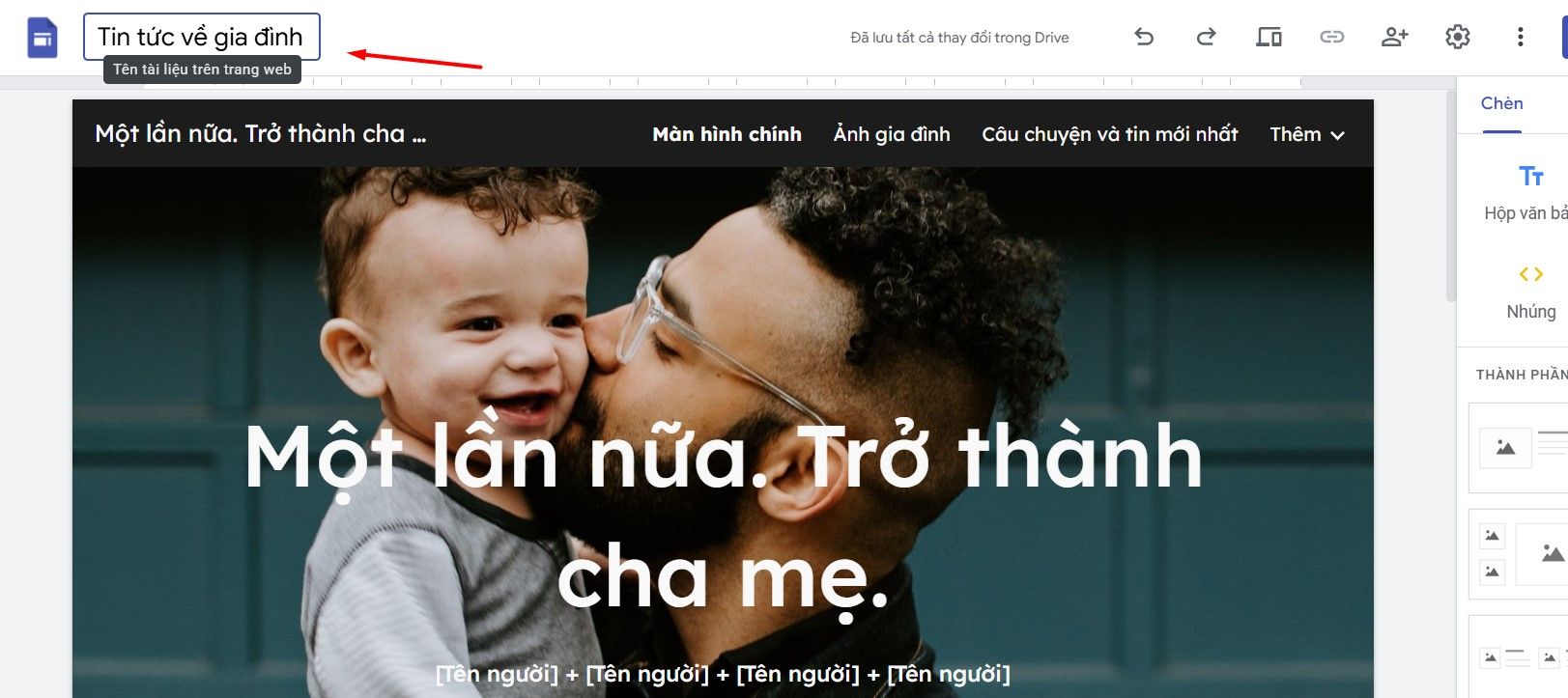
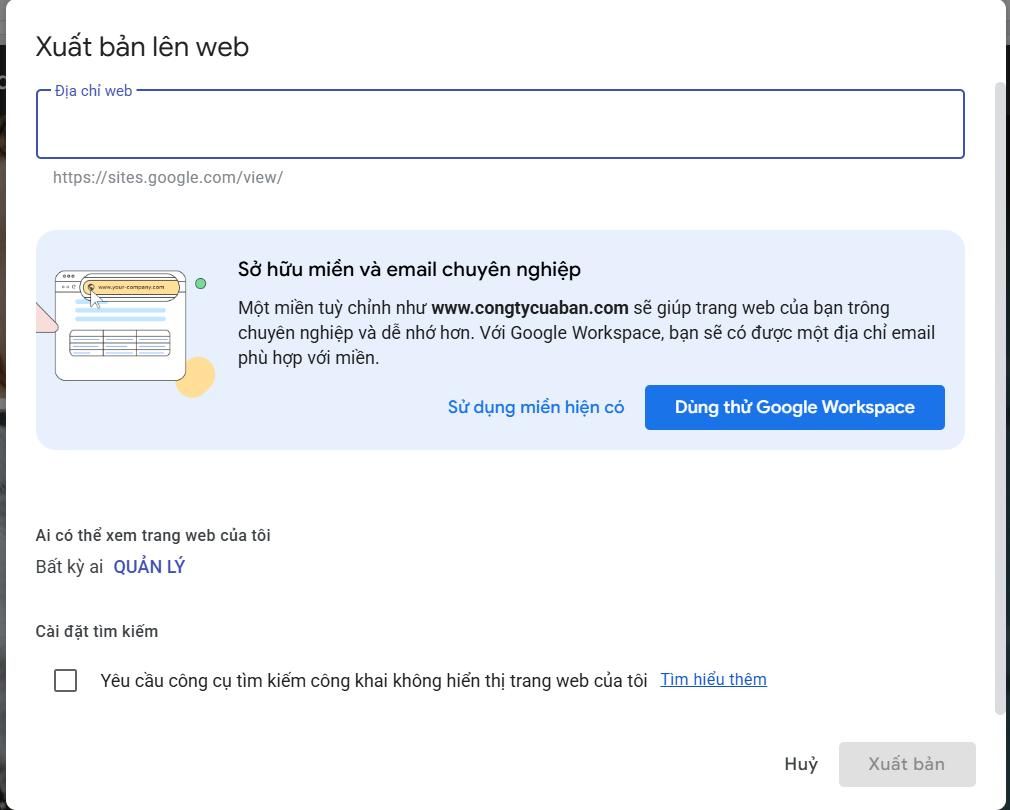
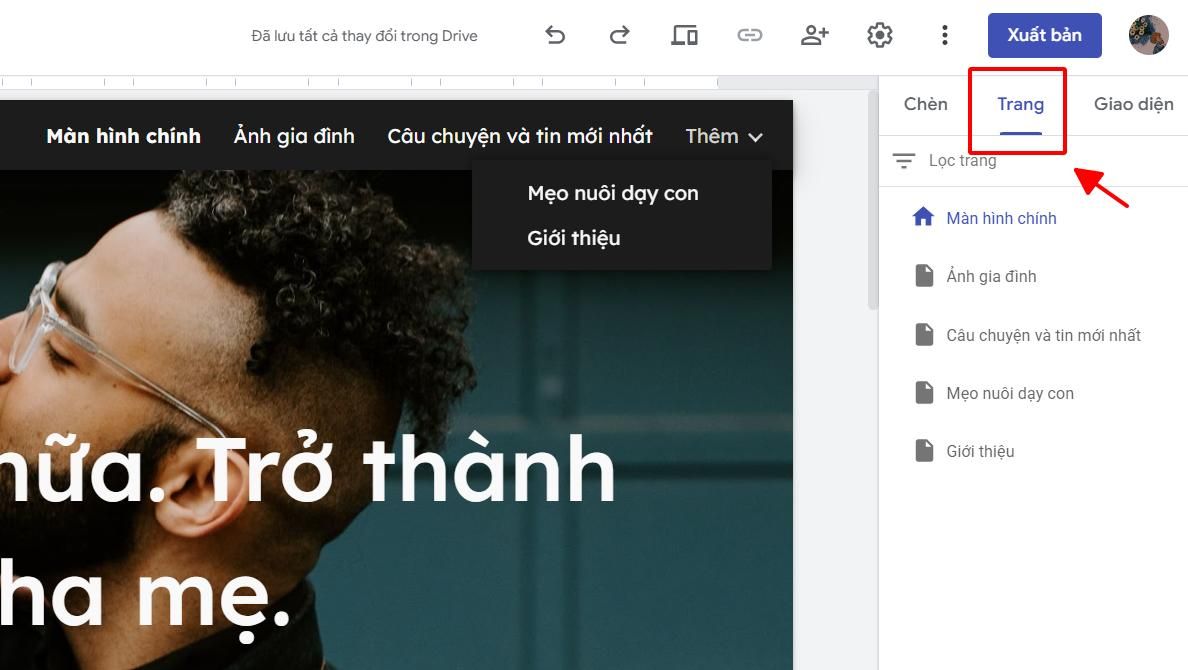
 (1)_cr_400x210.png)





_cr_400x210.png)

